Vienas geriausių dalykų, susijusių su virtualiu asistentu, pvz., „Google“ padėjėju, „Siri“ ar „Alexa“, yra tai, kad jie gali būti užprogramuoti padėti jums ir šiek tiek palengvinti jūsų kasdienį gyvenimą. Mes parašėme toliau kaip nustatyti ir valdyti „Google“ padėjėjo tvarką anksčiau, bet čia yra keletas geriausių „Google“ padėjėjo kasdienybė kad mūsų redakcijos komanda naudojasi kiekvieną dieną. Tikimės, kad rasite įkvėpimo pagal tai, kas mums tinka!
Pradėkite savo dieną
Laimei, „Google“ sukūrė keletą numatytųjų įprastų procedūrų, kurias galite priimti ir suaktyvinti, kaip yra, arba galite jas pritaikyti pagal savo skonį ir poreikius. Kai atidarote „Google Home“ programą, vienas tokių iš anksto nustatytų įprastų veiksmų vadinamas „Labas rytas“. Štai kaip AC personalo rašytoja Ara Wagoner sukūrė savo rytinę tvarką.
VPT pasiūlymai: Viso laikotarpio licencija už 16 USD, mėnesio planai - 1 USD ir daugiau
- Atidaryk „Google Home“ programa.
- Paspausti Rutina.
- Bakstelėkite Pliuso piktograma apatiniame dešiniajame ekrano kampe.
-
Paspausti Pridėti komandas.


 Šaltinis: „Android Central“
Šaltinis: „Android Central“ - Įveskite komandas, kurias norite suteikti „Google“ padėjėjui.
- Čia Ara įrašė „Signalo rytas“ arba „Ryto žadintuvas“.
-
Bakstelėkite Nustatyti laiką ir dieną (nebūtina)
- Čia Ara įvedė „8:12 AM sekmadienį, pirmadienį, antradienį, trečiadienį ...“
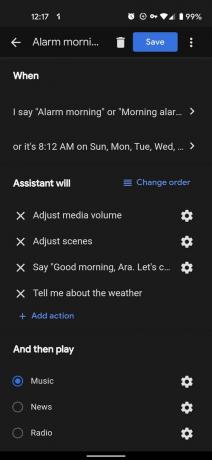
 Šaltinis: „Android Central“
Šaltinis: „Android Central“ - Dalyje Padėjėjas palieskite Pridėti veiksmą.
- Galite įvesti savo pasirinktines komandas ir (arba) bakstelėkite Naršyti populiarius veiksmus, kad pasirinktumėte tai, kas jums patinka.
- Čia Ara pridėjo komandas „Adjust media media“, „Adjust scenos“, „Good morning, Ara ...“ ir „Tell me about the weather“.
- Dalyje Ir tada paleiskite bakstelėkite Pridėti laikmeną.
-
Pasirinkite iš muzikos, naujienų, radijo, tinklalaidžių, garsinių knygų ar miego garsų.
- Įveskite pageidaujamą turinį ir palieskite, Gerai.
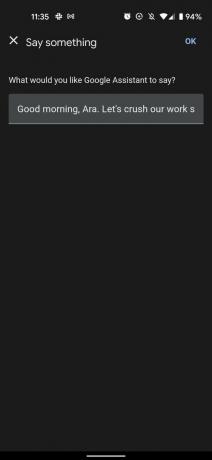
 Šaltinis: „Android Central“
Šaltinis: „Android Central“
Išskirkite savo dieną
Jei esate panašus į mus, galite lengvai įsisąmoninti dienos reikalavimus ir pamiršti atsitraukti, pasivaikščioti ar net gauti ką nors valgyti ar gerti. Ara įsteigė a pasirinktinis „Google“ padėjėjo režimas kad per pietus ji nedirbtų!
- Atidaryk „Google Home“ programa.
- Paspausti Rutina.
- Bakstelėkite Pliuso piktograma apatiniame dešiniajame ekrano kampe.
-
Paspausti Pridėti komandas.


 Šaltinis: „Android Central“
Šaltinis: „Android Central“ - Įveskite komandas, kurias norite suteikti „Google“ padėjėjui.
- Čia Ara įrašė „priminimas apie pietus“.
- Bakstelėkite Nustatyti laiką ir dieną (nebūtina)
- Čia Ara įvedė „1:30 sekmadienį, pirmadienį, antradienį, trečiadienį ...“
-
Dalyje Padėjėjas palieskite Pridėti veiksmą.
- Galite įvesti savo pasirinktines komandas ir (arba) bakstelėkite Naršyti populiarius veiksmus, kad pasirinktumėte tai, kas jums patinka.
- Čia Ara pridėjo komandas „Adjust media media“, „Adjust scenages“, „Say“: Ei, Ara, 13 val. Paimkime šiek tiek maisto “ir„ Pakoreguok scenas “.

 Šaltinis: „Android Central“
Šaltinis: „Android Central“
Mane traukia
Šių metų pradžioje kai kurie iniciatyvūs socialiniai aktyvistai nulaužė sprendimus, kaip suaktyvinti „Google“ padėjėją užfiksuoti sąveiką su teisėsauga reaguojant į vis didesnį skaičių pranešimų apie piktnaudžiavimą policijos galia. Nuo to laiko „Google“ sukūrė savo versiją kaip iš anksto nustatytą įprastą programą „Google Home“ programoje. Štai kaip tai įgalinti.
- Atidaryk „Google Home“ programa.
- Paspausti Rutina.
-
Slinkite žemyn ir bakstelėkite Mane traukia.

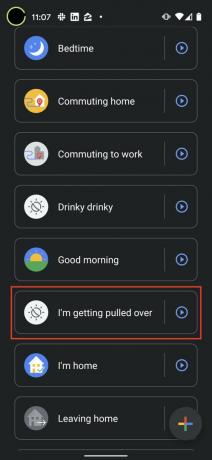 Šaltinis: „Android Central“
Šaltinis: „Android Central“ - Čia galite tinkinti aktyviklio frazę „Aš traukiuosi“ prie kažko kito, ką galėtum lengviau prisiminti.
- Tu taip pat gali nustatykite konkretų laiką ir dieną Jeigu tau patinka.
- Dalyje Padėjėjas palieskite Siųsti tekstą norėdami atnaujinti savo statuso draugą ar mylimąjį.
- Įveskite kontakto, kuriam norite gauti pranešimą, numerį.
- Bakstelėkite Nustatyti laikmenos garsumą, Nustatyti telefono garsumą iki nulio ir (arba) Nustatyti mano ekrano ryškumą nuo 0 iki pritaikykite, kaip pasirodys jūsų telefonas kai tave traukia.
- Patartina, kad telefonas atrodytų tylus ir tamsus, kad nepraneštų tiems, kurie jus traukia.
-
Paspausti Nufotografuokite asmenukę kad sąveika būtų užfiksuota.

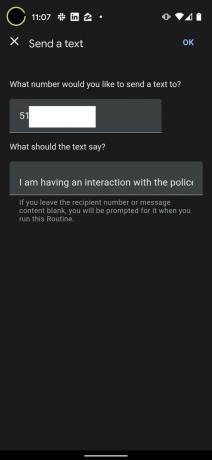 Šaltinis: „Android Central“
Šaltinis: „Android Central“
Atminkite, kad galite ištrinti daugumą ar visus šiuos „Google“ padėjėjo veiksmus, pertvarkyti juos ar net pridėti papildomų veiksmų prie įprasto.
Pabaikite dieną
Dienos pabaigoje automatika gali būti tokia pat naudinga, jei ne labiau, nei rytinė rutina. Pripažinkime, kad iki 22 ar 23 valandos esate pavargę nuo dienos pastangų ir nenorite, kad jums tektų pereiti per protinį kontrolinį sąrašą, kurį žibintus, spynas ir kameras įjungėte ar išjungėte. Kodėl gi ne tik paprašius „Google“ padėjėjo pasirūpinti viskuo jums, kad galėtumėte pailsėti grožiu, kad rytoj taptumėte geriausia savimi? Štai kaip aš pasiruošiu savo namams miegoti.
- Atidaryk „Google Home“ programa.
- Paspausti Rutina.
-
Bakstelėkite Prieš miegą rutina

 Šaltinis: „Android Central“
Šaltinis: „Android Central“ - Paspausti Kai sakau pritaikyti tai, ką norite pasakyti, kad pradėtumėte savo naktinę rutiną.
-
Tipas tavo komanda ir palieskite Gerai.
- Čia įvedžiau „Naktinė naktis“.

 Šaltinis: „Android Central“
Šaltinis: „Android Central“ - Pagal Asistentas bus, patikrinkite, kuriuos priminimus ar funkcijas norite suaktyvinti.
- Čia bakstelėjau „Pasakyk man rytojaus oras“, „Papasakok man apie rytojaus kalendoriaus įvykius“ ir „Klausk, kada turėtų būti nustatytas žadintuvas.
- Taip pat galite pasirinkti, kuriuos išmaniuosius namų prietaisus ir įrenginius norite įjungti, išjungti ar reguliuoti.
-
Pagal ir tada „Play“, pasirinkite Muzika, Miego režimo garsai arba nieko.
- Pasirinkau „Slep“ garsus ir „Lietų“, nes tai priverčia mane žaisti „zzzzzzzz“.
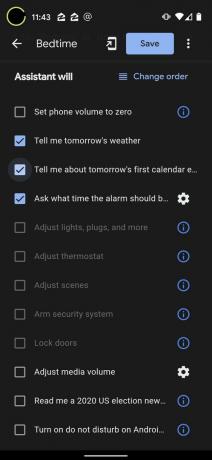

 Šaltinis: „Android Central“
Šaltinis: „Android Central“
Šių iš anksto nustatytų įprastų procedūrų grožis yra tas, kad galite tiesiog pasirinkti tai, ką „Google“ nustatė, arba visiškai pritaikyti jas pagal savo pageidavimus.
Mygtuko rutina
Šiuo metu turite prisijungti prie „Google Home“ programos arba žodžiu paprašyti „Google“ padėjėjo suaktyvinti įprastą tvarką, tačiau tai netrukus pasikeis. „Google“ bando naują funkciją, kuri leis vartotojams tai padaryti prie savo „Android“ įrenginio pagrindinio ekrano prispauskite mėgstamiausių įprastų programų nuorodas. Aš, pavyzdžiui, tai sveikinu, nes ne visada esu nusiteikęs ar tinkamoje aplinkoje, kad galėčiau loti komandas savo išmaniesiems garsiakalbiams. Kai ši funkcija bus aktyvi, atnaujinsime šią dalį ekrano kopijomis!
Ką „Google“ padėjėjas gali padaryti jums?
O kaip tu? Kokios yra jūsų mėgstamiausios „Google“ padėjėjo kasdienybės? Pasidalinkite jais su mumis toliau pateiktuose komentaruose!

Lenkti ekranai yra tokie 2014 m. Atėjo laikas išmaniųjų telefonų gamintojams sugrąžinti plokščius ekranus ir atsikratyti išlenktų kraštų, kurie atrodo puikiai, bet praktiškai kelia vargą. Panašu, kad „Samsung“ pirmauja - visa tai padeda „Galaxy S20 FE“.

Technikos pirkimas mano šeimai visada yra azartas, bet aš tikiu, kad naujausias „Chromecast“ puikiai tiks mano tėvams. Kai mažas nuotolinio valdymo pultas ir „Google“ padėjėjas pagaliau yra naudingi, jums nereikia būti vėpla, kad mėgtumėte „Google TV“.

„Samsung“ pagaliau išsprendžia didžiausią problemą naudodama savo „Exynos“ lustų rinkinius, ir tai mane labai jaudina dėl „Galaxy S21“.

Išmaniosios spynos yra puikios priemonės jūsų namams apsaugoti. Jei turite „Google“ padėjėjo garsiakalbį, juos galima valdyti tiesiog naudojant balsą.
Jeramy Johnsonas
Jeramy didžiuojasi galėdamas padėti Laikyk Ostiną keistą ir mėgsta žygius kalvotoje Teksaso dalyje su pusryčių tako kiekvienoje rankoje. Kai jis nerašo apie išmaniųjų namų įtaisus ir nešiojamus daiktus, jis gina savo santykius su protingais balso padėjėjais savo šeimoje. Galite sekti jį „Twitter“ adresu @jeramyutgw.
